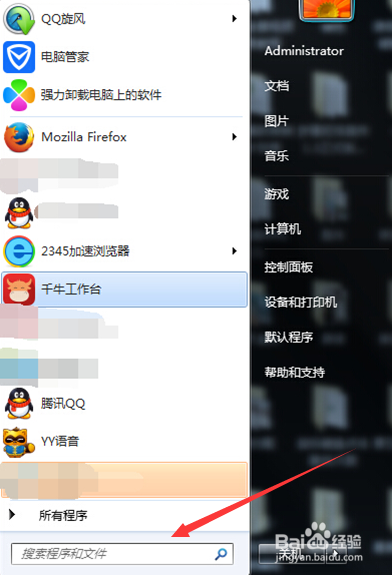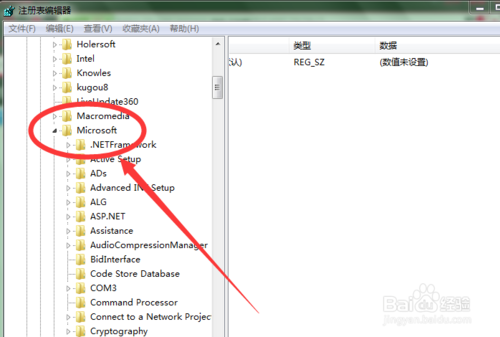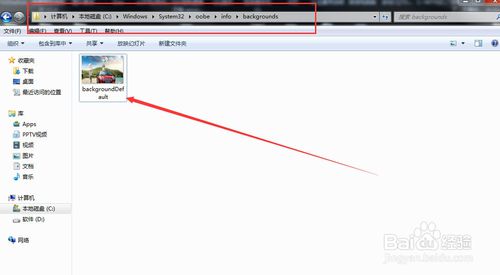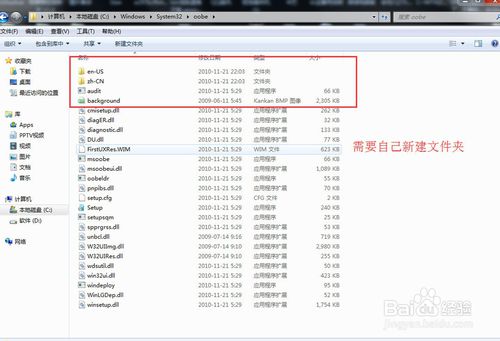方法/步骤
- 1
点击“开始”菜单,在运行内输入regedit然后回车,打开注册表,如图;
- 2
在注册表内依次打开HKEY_LOCAL_MACHINE – SOFTWARE,如图;
- 3
依次展开:Microsoft-Windows – CurrentVersion -Authentication – LogonUI – Background
- 4
OEMBackground 数数据值为改为1 修改完成退出注册表
- 5
文件夹依次打开:C:\Windows – System32 – oobe – info – backgrounds – backgroundDefault把要修改的那张图复制到这里面,文件必须为.jpg,不要超过250KB的占用空间。不然会无效。再把那张图的文件名改为backgroundDefault(注意大小写要区分),如果文件夹里面已经有文件了,那替换里面的文件就行 如图:
- 6
注意:打开这个路径:X\Windows\system32\oobe\info\backgrounds“X”代表你的系统安装盘的盘符。非OEM机器是没有这个目录的,所以非OEM机器用户要新建这样一个目录,然后把制作好并正确命名的图片拷贝进去就OK了,OEM机器用户请直接用新图片覆盖原目录图片就可以了如图
- 7
现在来重启计算机或切换用户就能看见效果了
END